MFC-9970CDW
FAQ et Diagnostic |
Calibration des couleurs pour améliorer la densité
La densité en sortie pour chaque couleur peut varier selon l'environnement de l'appareil comme la température et l'humidité. Le calibrage aide à améliorer la densité des couleurs.
Suivez les étapes ci-dessous pour lancer la calibration. (Si votre appareil Brother possède un écran tactile, référez-vous aux étapes "Pour modèles à écran tactile" ci-dessous.)
*Si vous imprimez à l'aide du pilote Macintosh CUPS, vous devez lancer la calibration à partir du moniteur de statut. Cliquez ici pour apprendre comment lancer la calibration à partir du moniteur de statut.
- Appuyez sur Menu.
- Appuyez sur la flèche Haut ou Bas pour choisir Imprimante et appuyez sur OK.
- Appuyez sur la flèche Haut ou Bas pour choisir Etalonnage et appuyez sur OK.
- Appuyez sur la flèche Haut ou Bas pour choisir Etalonner et appuyez sur OK.
- Appuyez sur 1 pour Oui.
- L'appareil affiche Terminé.
- Appuyez sur Arrêt/Sortie.
<Pour modèles à écran tactile>
- Appuyez sur Menu.
- Appuyez sur la flèche Haut ou Bas pour afficher Imprimante. Appuyez sur Imprimante.
- Appuyez sur la flèche Haut ou Bas pour afficher Etalonnage. Appuyez sur Etalonnage.
- L'appareil affiche Etalonner? Appuyez sur Oui.
- L'appareil affiche Terminé.
- Appuyez sur Arrêt/Sortie.
Si vous imprimez avec le pilote d'imprimante Windows et que vous avez toujours un problème de qualité d'impression, veuillez vérifier les paramètres dans la boîte de dialogue Préférences d'impression.
- Accédez à la boîte de dialogue Préférences d'impression.
- Cliquez sur l'onglet Avancé et cliquez sur Autres options d'impression....
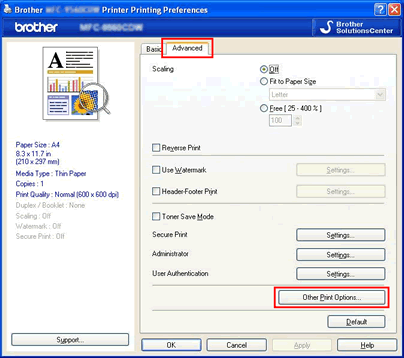
- Choisissez Calibration couleurs dans les Fonctions d'impression, et assurez-vous que les deux options Utiliser les données de calibration et Obtenir automatiquement les données du périphérique soient activées.
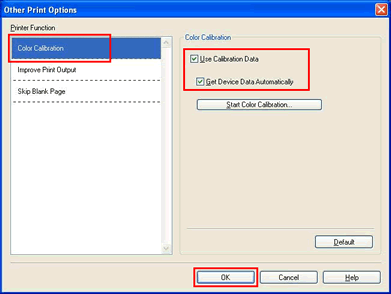
Calibration à partir du moniteur de statut (si vous utilisez le pilote d'imprimante CUPS pour Macintosh) :
Suivez les étapes ci-dessous pour effectuer une calibration à partir du moniteur de statut.
- Pour Mac OS X 10.4 :
Exécutez l'utilitaire de configuration de l'imprimante (à partir du menu Go, choisissez Applications => Utilities), puis choisissez votre appareil Brother. Cliquez sur Utilitaire.
Pour Mac OS X 10.5 :
Exécutez Préférences système, sélectionnez Imprimer & Faxer, puis choisissez votre appareil Brother. Cliquez sur le bouton Ouvrir la queue d'impression..., puis cliquez sur Utilitaire.
Pour Mac OS X 10.6 ou plus récent :
Exécutez Préférences système, sélectionnez Imprimantes & Fax ou Imprimantes & Scanners, puis choisissez votre appareil Brother. Cliquez sur le bouton Ouvrir la liste d'attente d'impression..., puis cliquez sur Réglages. Choisissez l'onglet Utilitaire puis cliquez sur Ouvrir l'utilitaire de l'imprimante.
- Le moniteur de statut est maintenant activé.
- Allez sur la barre de menu et cliquez sur Contrôle => Calibration couleur.
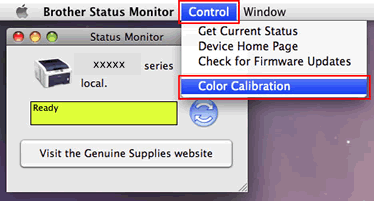
- La boîte de dialogue Calibration Couleur apparaît. Lisez le message et cliquez sur OK. L'appareil démarre la calibration. Le pilote essaie ensuite d'importer les données de calibration à partir de l'appareil.
